
Note này mình sẽ tổng hợp cách sử dụng Domain (tên miền) với Synology NAS trên trang của mình… Và chia sẻ thêm một số thủ thuật nhỏ nhưng hữu ích khi dùng domain với Synology NAS.
1. Tự động cập nhật IP (DDNS).
- Synology NAS – Cấu hình DDNS tên miền bất kỳ
- Synology NAS – Hướng dẫn dùng DNS động (DDNS) của Google Domain
2. Tạo chứng chỉ SSL miễn phí.
3. Gán tên miền cho các ứng dụng.
- Synology NAS – Cách cấu hình Reverse Proxy (Update DSM 7)
- Synology NAS – Hướng dẫn tạo tên miền truy cập nhanh ứng dụng (Update DSM 7)
4. Một số thủ thuật khác.
4.1. Cách cấu hình Reverse Proxy để luôn truy cập HTTPS.
Reverse Proxy của HĐH Synology DSM nó làm mình thực sự thấy củ chuối và thủ công một cách kỳ lạ 😀
- Như trong trường hợp mình dùng Reverse Proxy để gán tên miền truy cập vào Plex. Đã tick chọn HSTS (luôn truy cập giao thức https)… Bình thường ra nếu như vậy thì khi truy cập http://plex.vinhcloud.com sẽ phải ra https://plex.vinhcloud.com, nhưng Reverse Proxy trên DSM được cấu hình để hiểu http://plex.vinhcloud.com và https://plex.vinhcloud.com hoàn toàn tách biệt, không liên quan gì đến nhau

- Để khắc phục vấn đề này bạn bắt buộc phải cấu hình thêm Reverse Proxy cho Plex với giao thức HTTP. Như này rồi thì khi truy cập vào http://plex.vinhcloud.com thì nó vẫn ra Plex nhưng không tự chuyển sang giao thức https.
- Để giải quyết vấn đề này thì cách đơn giản nhất là bạn dùng Web Station, tạo một Virtual host kiểu Port-based…
- Mục Backend bạn trỏ về một thư mục với có chứa file index.php như sau:
<?php
//Thay đổi https://plex.vinhcloud.com...
header("Location: https://plex.vinhcloud.com");
die();
?>
- Quay lại Reverse Proxy cho Plex với giao thức HTTP, ở phần Destination bạn không trỏ đến cổng 32400 của Plex nữa, thay vào đó bạn trỏ đến cổng 32411… Như vậy là xong, giờ bạn truy cập vào plex.vinhcloud.com nó sẽ tự chuyển sang giao thức HTTPS (https://plex.vinhcloud.com).
Kết !
Note tạm kết tại đây… sẽ tiếp tục cập nhật các thủ thuật mới trong thời gian tới…
Chúc các bạn thành công !





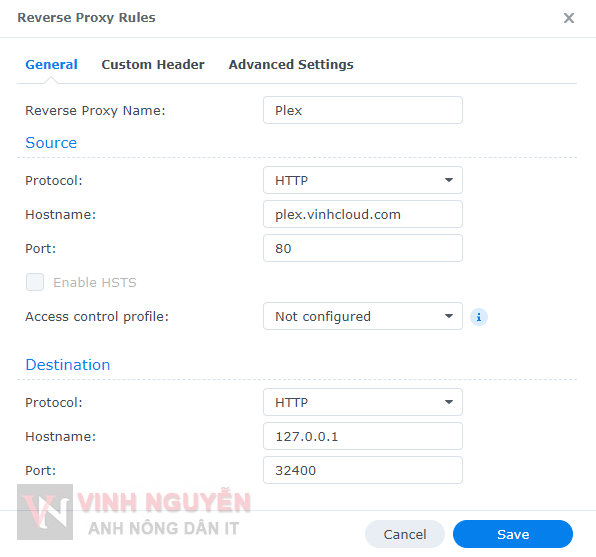

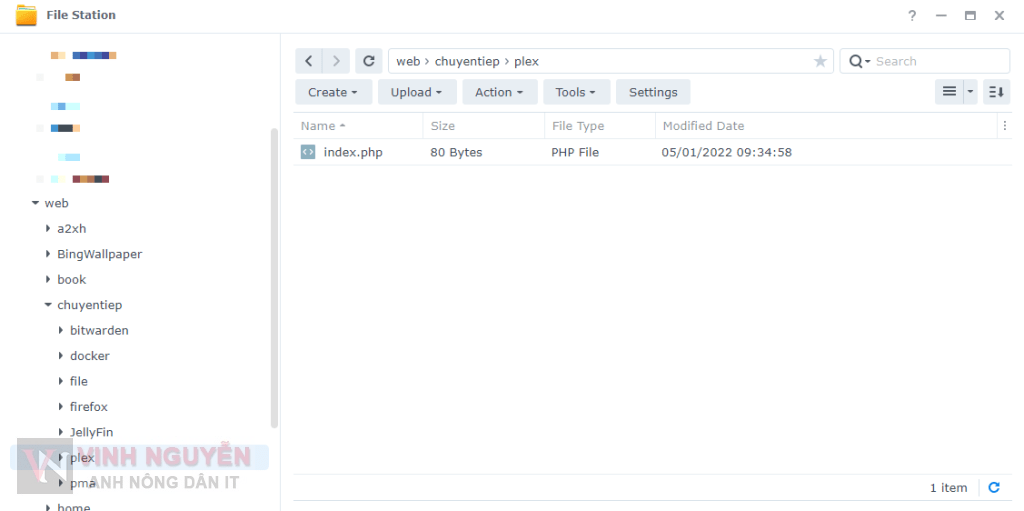
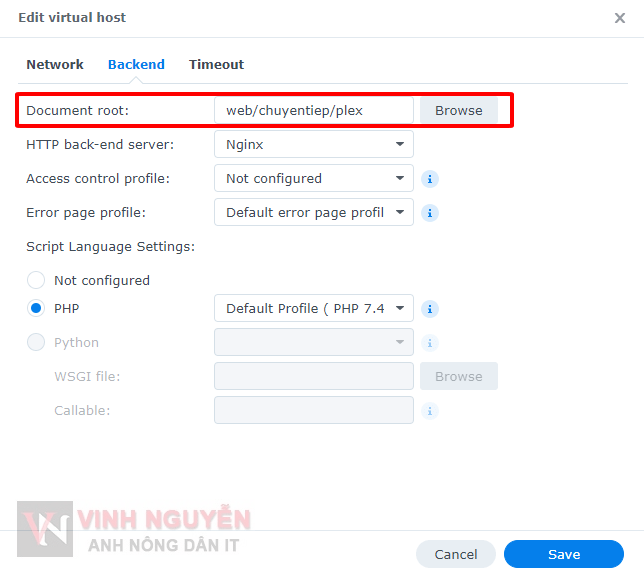
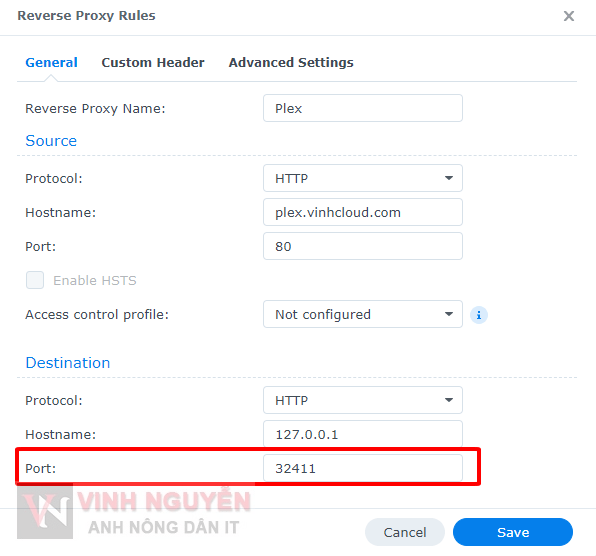




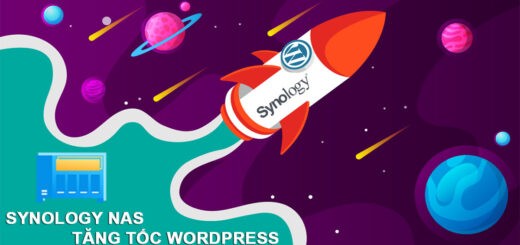
Cám ơn Vinh nhiều!!
Đây chính là cái hôm nọ cứ thắc mắc mãi tại sao mình làm các bước reverse proxy chuẩn rồi mà cái được https cái lại không được…
Nếu không nhờ Vinh giải đáp vụ đó thì cứ nghĩ mình làm sai mãi